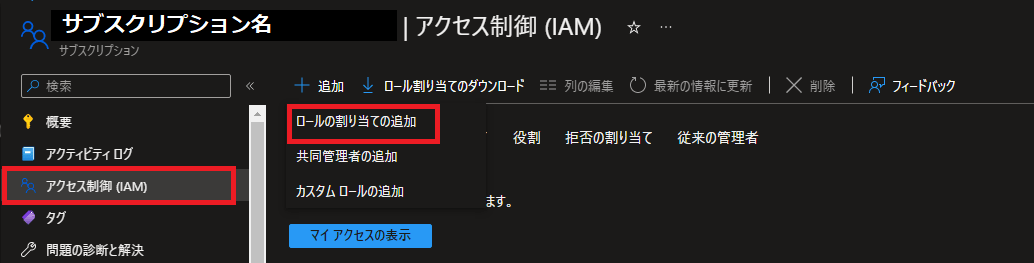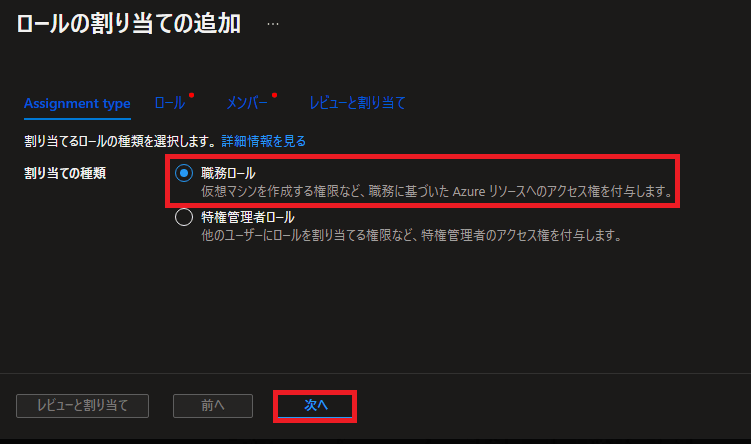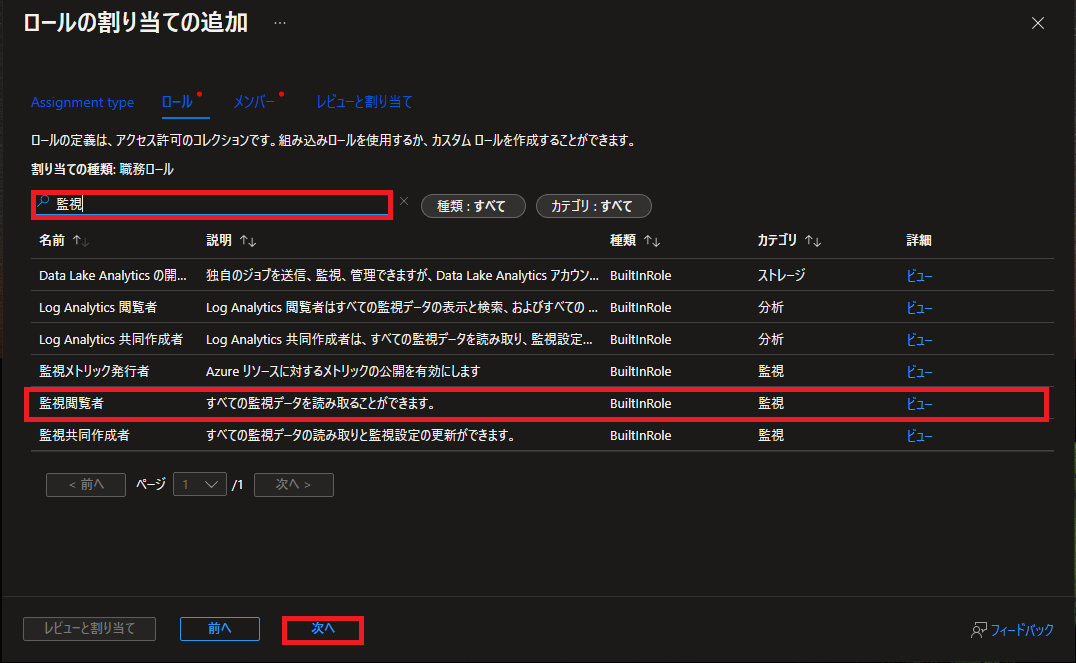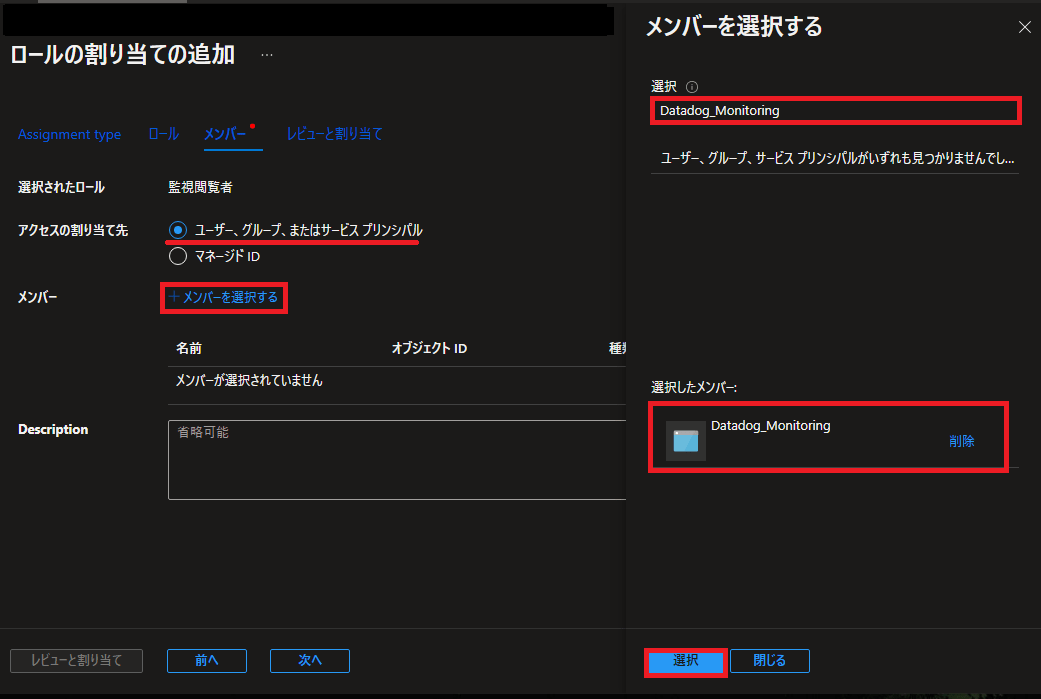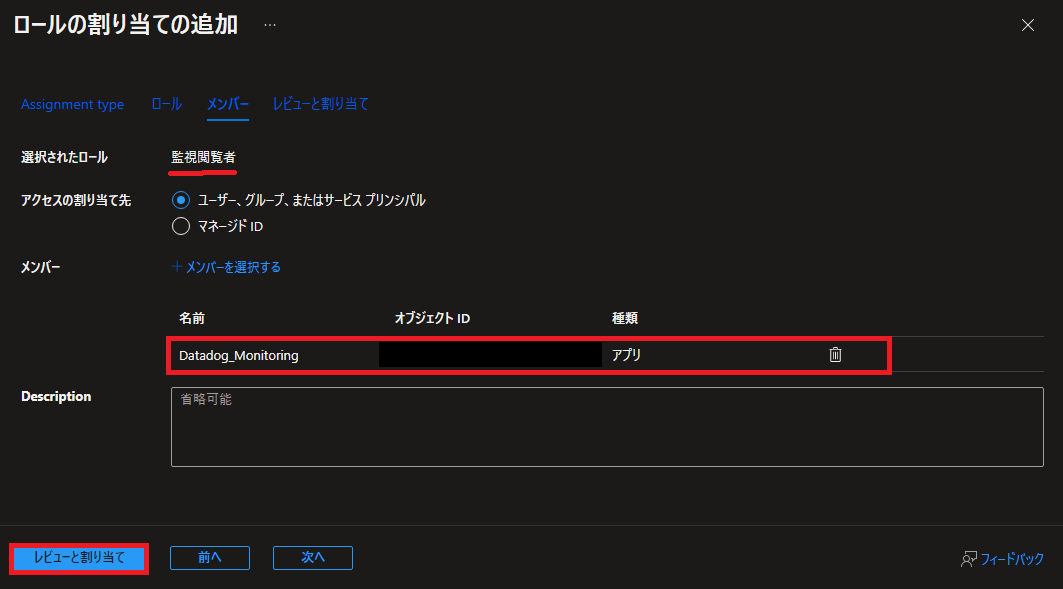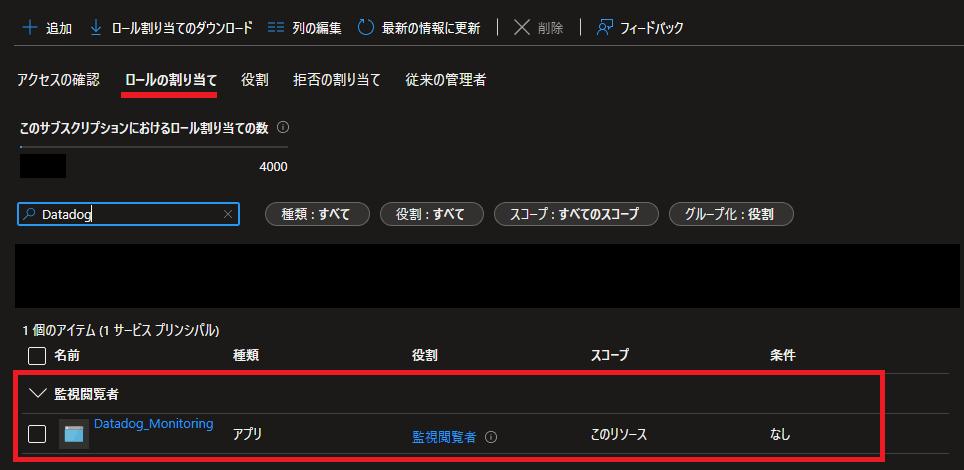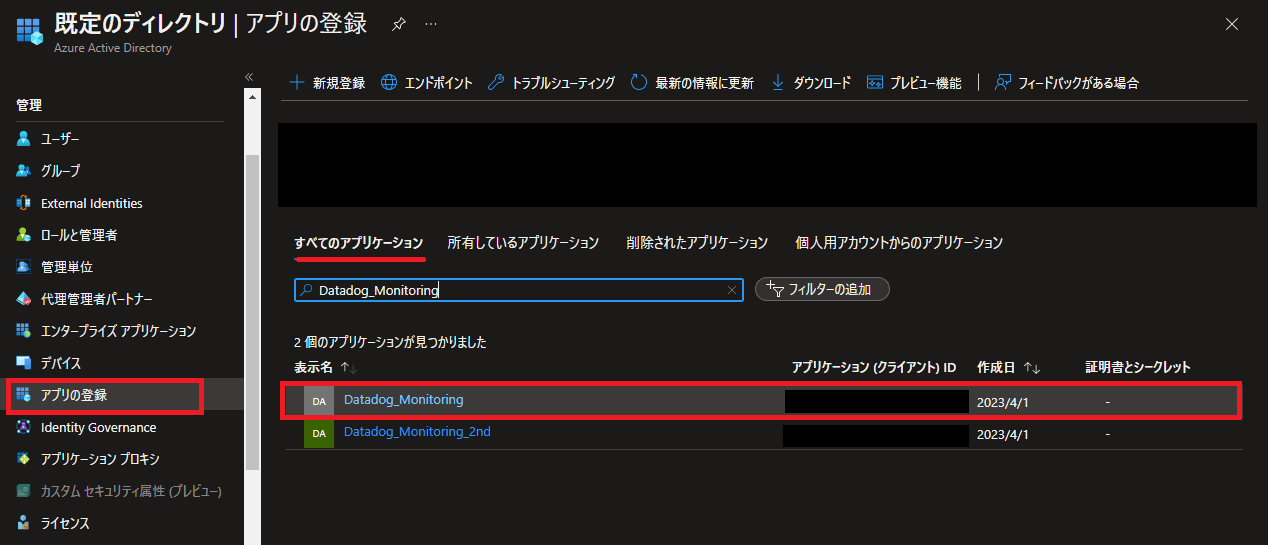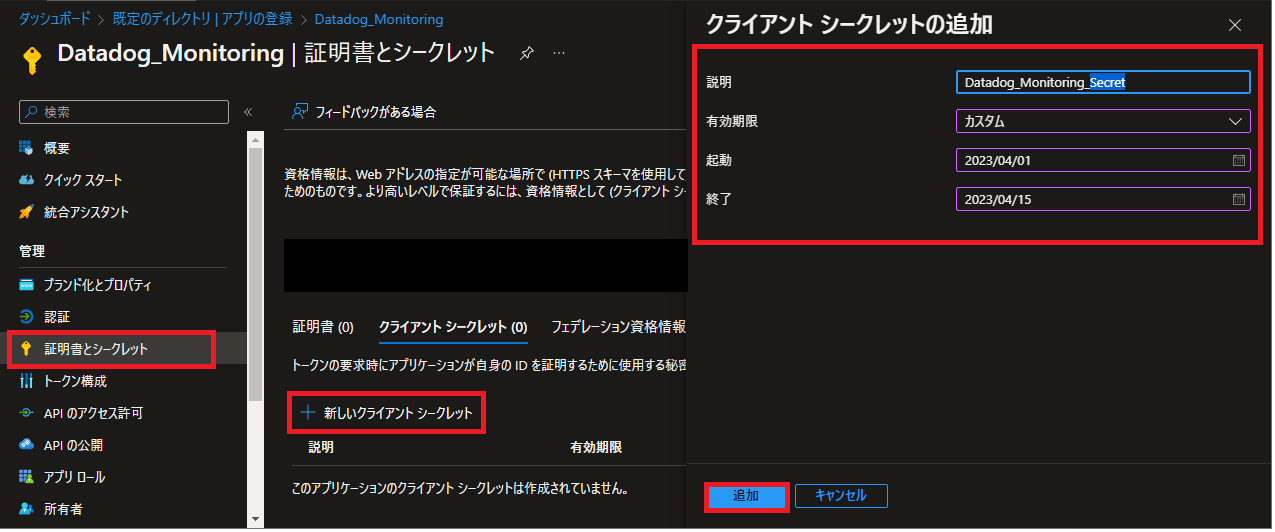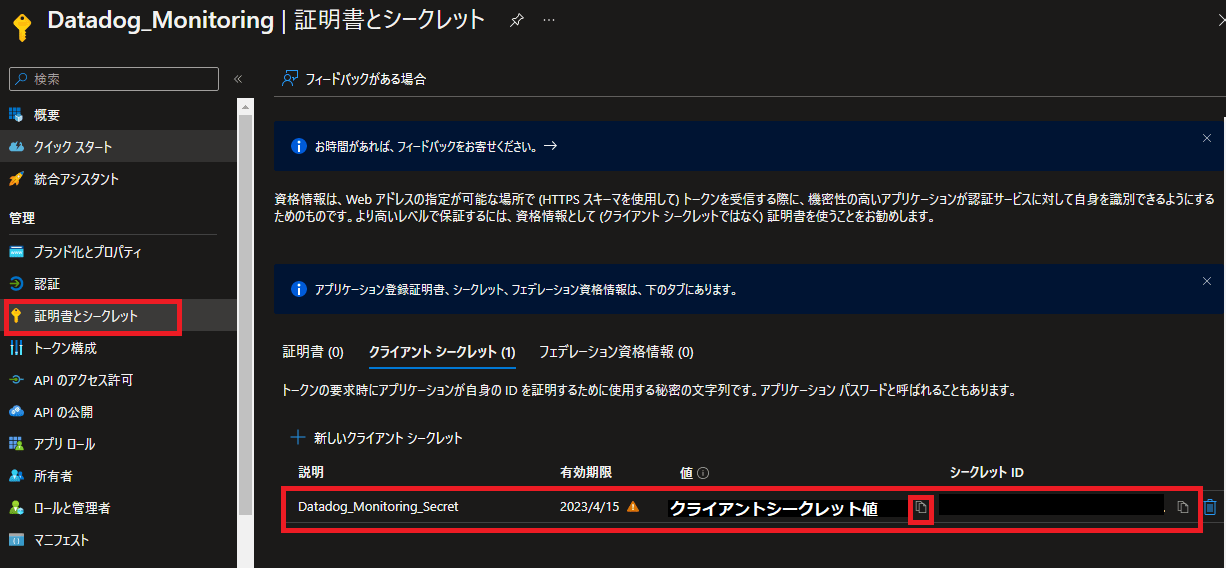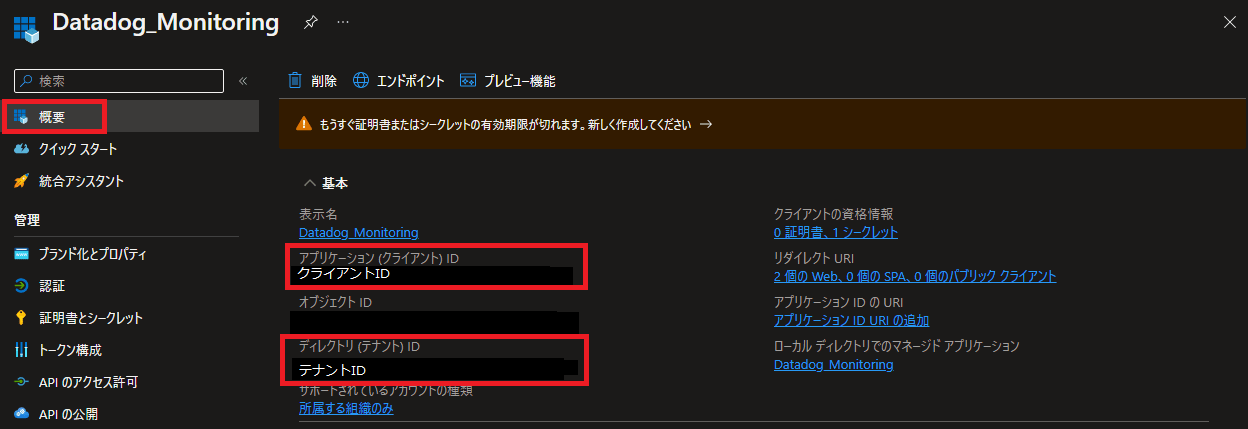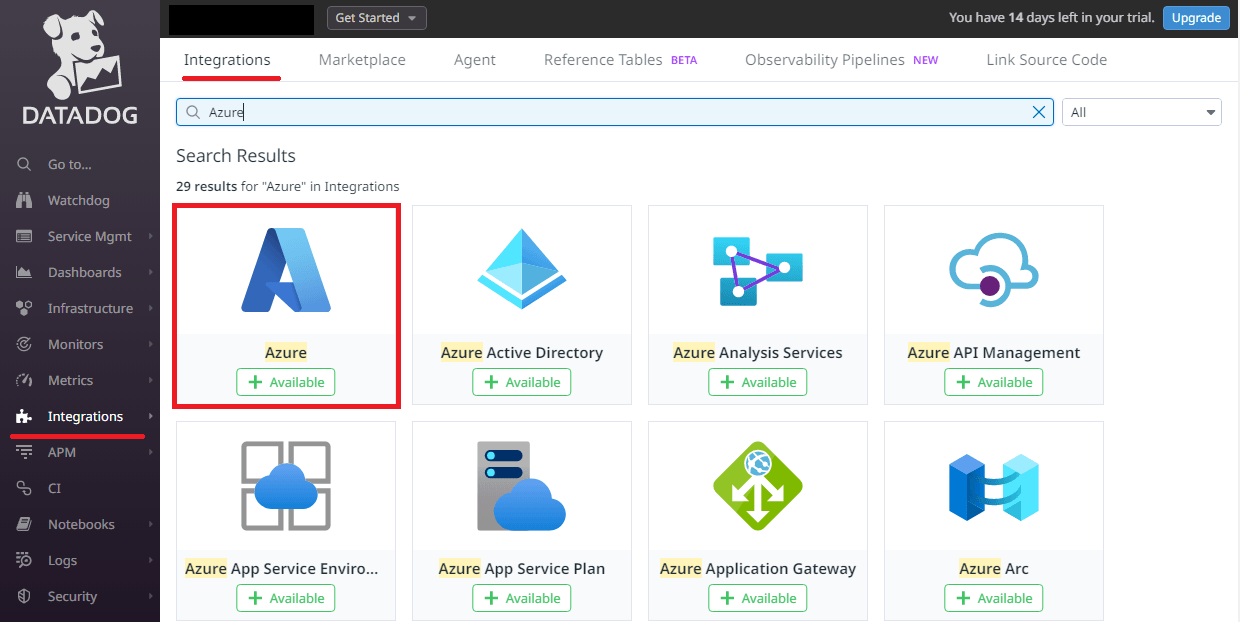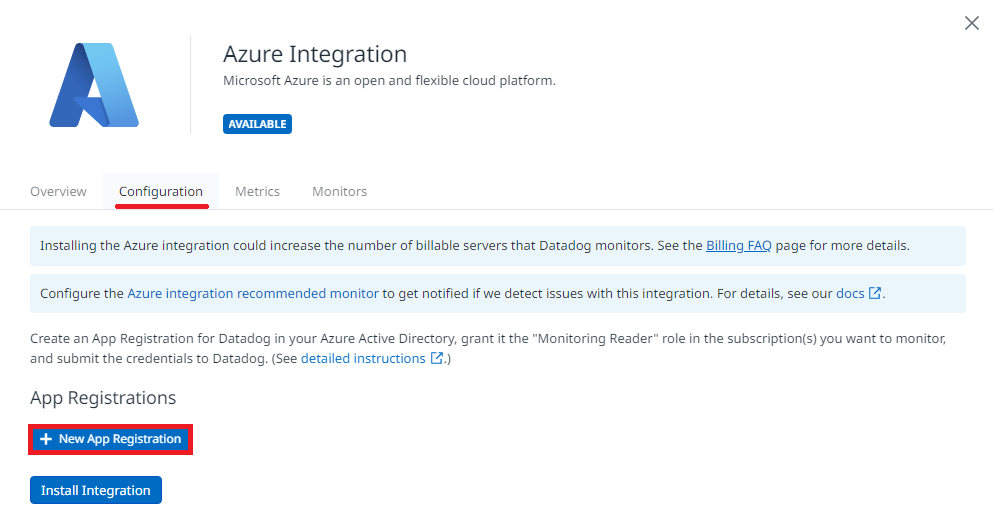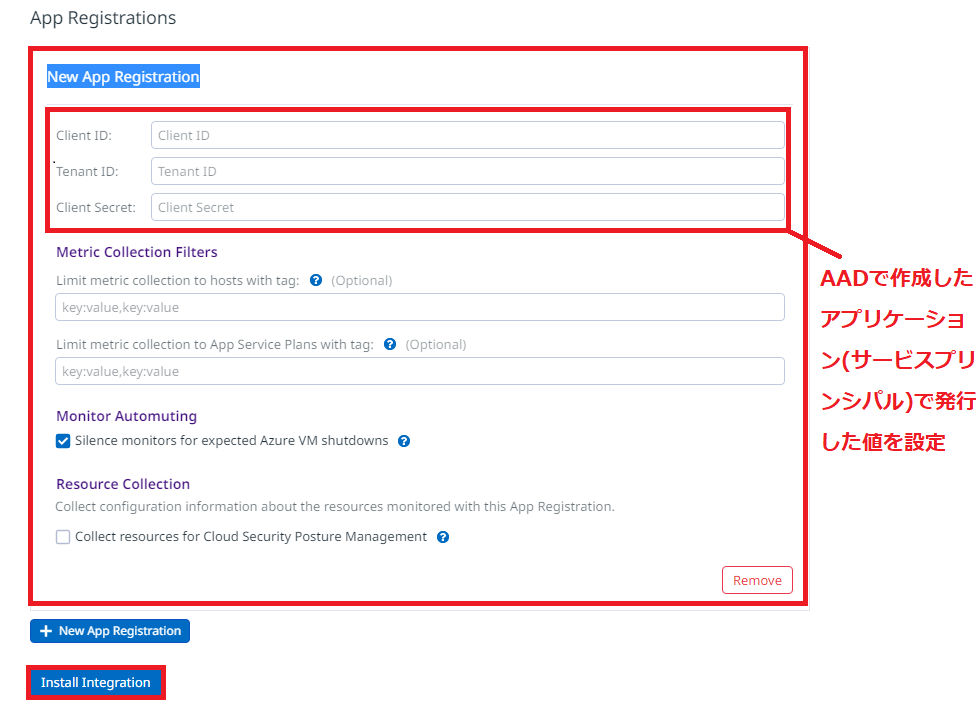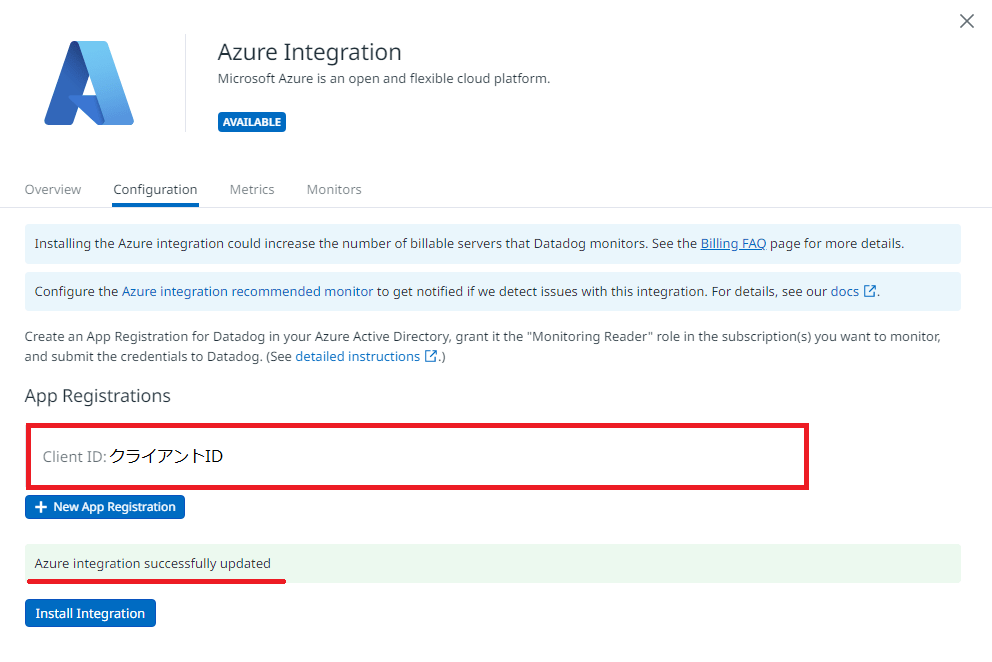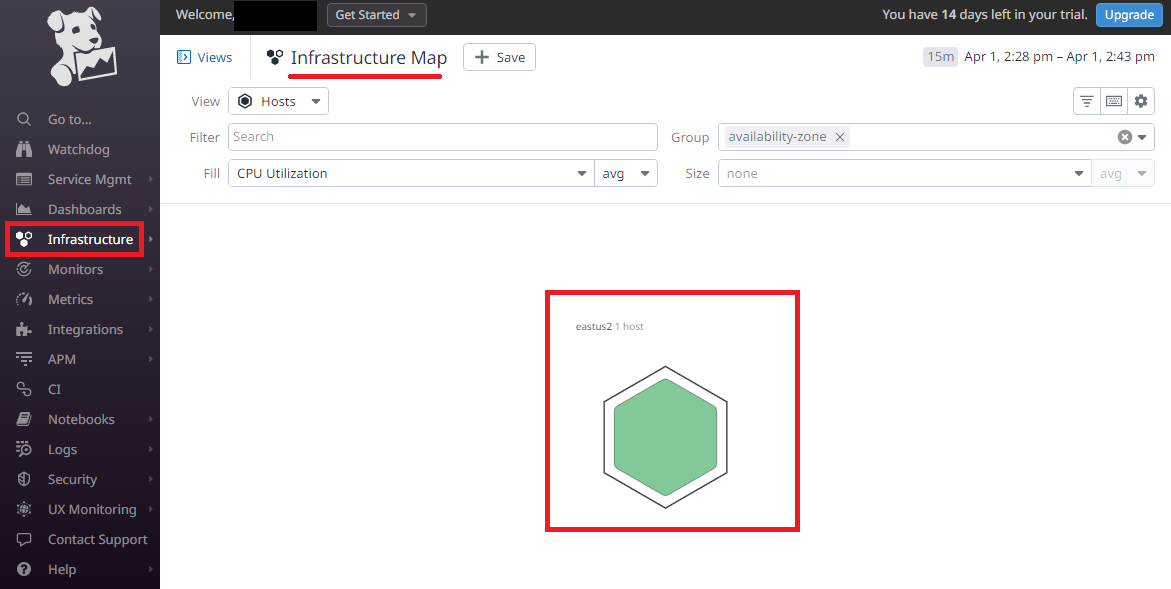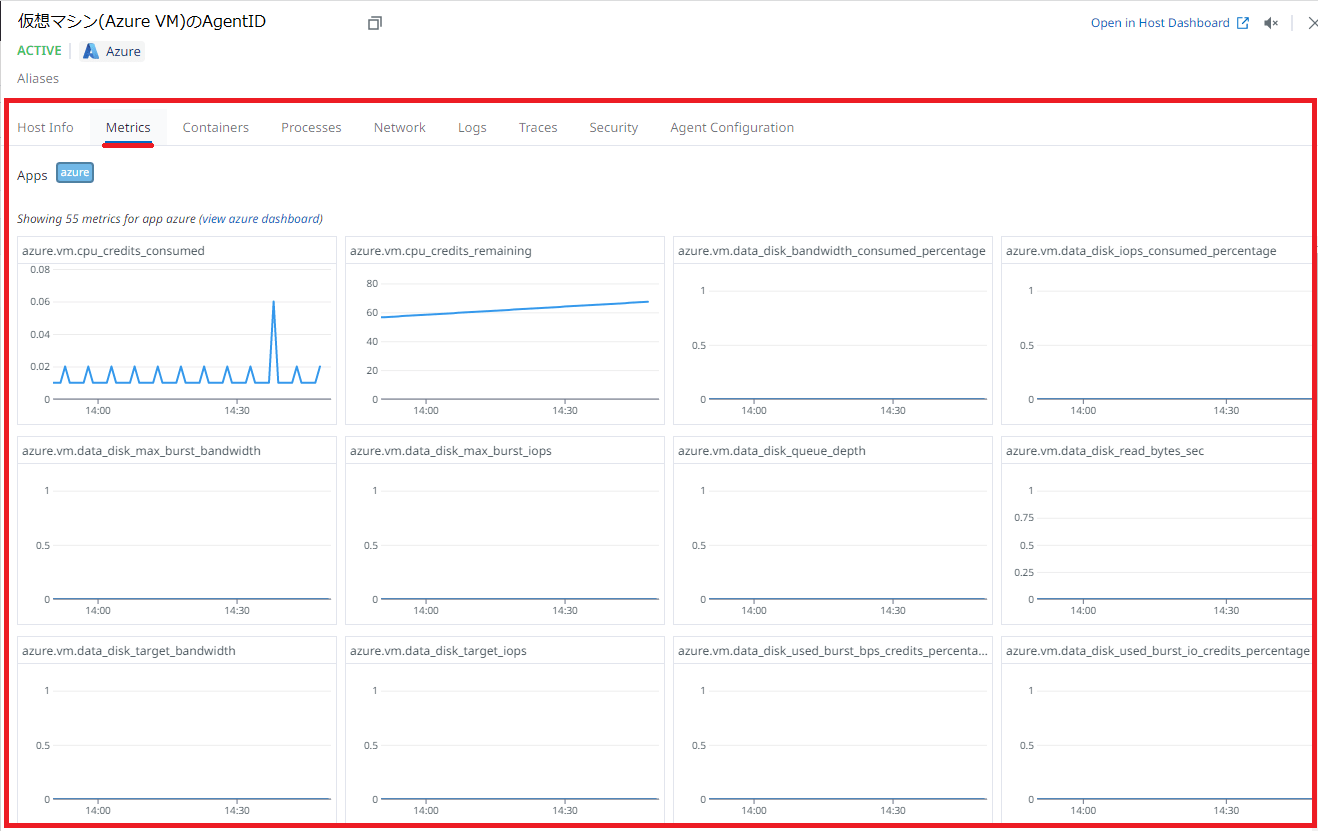Datadogの無料アカウント作成からAzureテナント登録まで
Datadogはマルチクラウド対応のモニタリングサービス(SaaS)です。
AzureやAWS等のパブリッククラウドの監視やリソース状況が分かるダッシュボードなどのサービス提供されています。
無料アカウントが準備されており、14日間すべての機能を自由に試す事が出来ます。
今回はDatadogの無料化カウント作成から、監視対象のAzureテナント接続までの手順を纏めました。
※Datadogの無料アカウント作成時にクレジットカード番号の入力などが必要ありません。この編も安心感があります。
※2023年3月末に記事を大幅刷新しました。
Datadogで無料アカウント作成
Datadogって何?
DatadogはSaaS(Software as a Service)で提供されるクラウドモニタリングプラットフォームです。
DatadogはAzure、AWS、GCPと言ったクラウドプロバイダーをサポートしています。Docker、Kubernetesなどもサポートされています。
リアルタイムでパフォーマンスが確認できるダッシュボード、監視(アラート通知)、ログ管理、トレース分析などの機能が提供されています。
リソースも自動的に追加されるため構成管理にも利用できます。
SRE(Site Reliability Engineering)も得意としており、APM(Application Performance Monitoring)としてアプリケーションのパフォーマンス管理の機能も提供されています。
Datadog Azureの課金
Datadogの課金は従量課金制です。
使用する機能、ホスト数、利用量(収集するメトリクスやログ量等)に基づいて料金が決まります。
年払い(長期契約する場合)やオンデマンド(長期契約しない場合)により料金が異なります。
また最大5ホストまで無料でFree利用出来るプランもあります。
通常利用時はProプランを利用する事が多いかと思います。
大規模な基盤の場合にはEnterpriseプランを提供しています。
※ログ量によっては想定を超える課金額になってしまう場合もあるので注意が必要です。
Datadogの無料アカウント作成
Datadogのサイトから無料アカウントが作成出来ます。
Googleアカウントも利用可能です。Datadogのアカウントは2段階認証設定出来ません(2023年3月末現在)。
2段階認証を利用する場合などはGoogleアカウントを利用する事になります。
| Datadog無料アカウント作成 | |
|
Datadog(https://www.datadoghq.com/ja/)の公式サイトにアクセスします。 無料で試すを選択します。 |
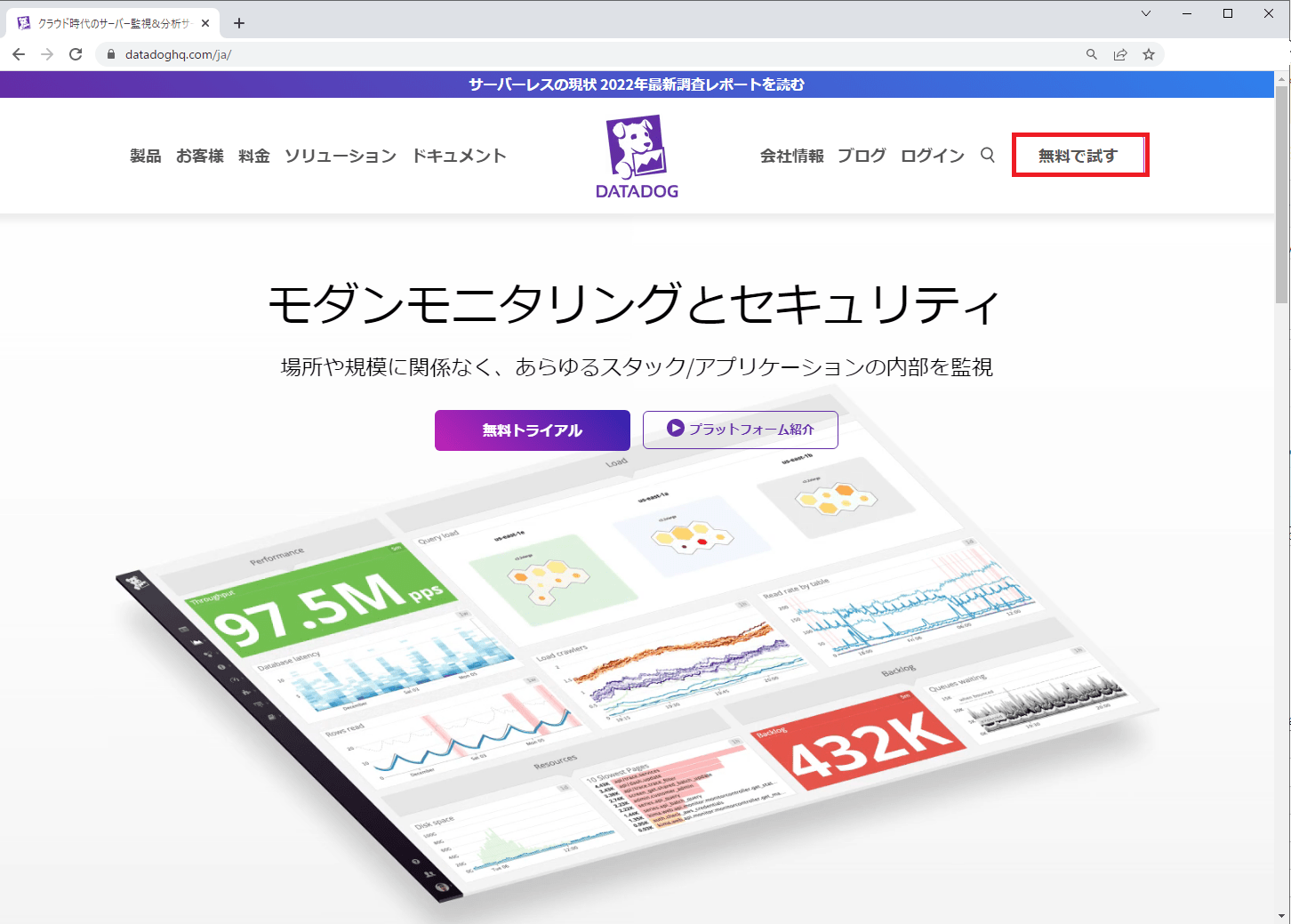 |
|
アカウント登録画面が表示されます。 勤務先Eメールアドレス、氏名、会社名、パスワードを入力します。 ※電話番号は任意入力です。 |
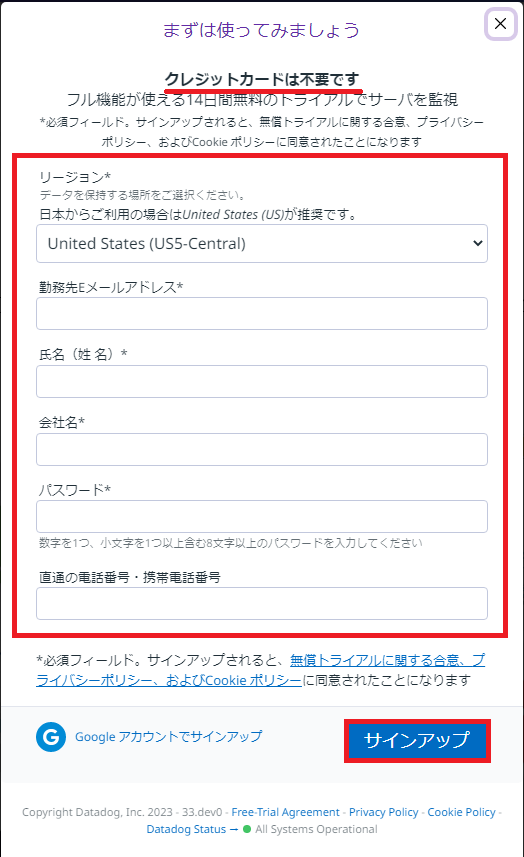 |
|
Your Stackの確認になります。 Nextを選択するとAgentのインストールが表示されます。こちらは特に作業せずに閉じます。 ※検証目的なのでAzure、10台程度のホストと言う選択をしています。 |
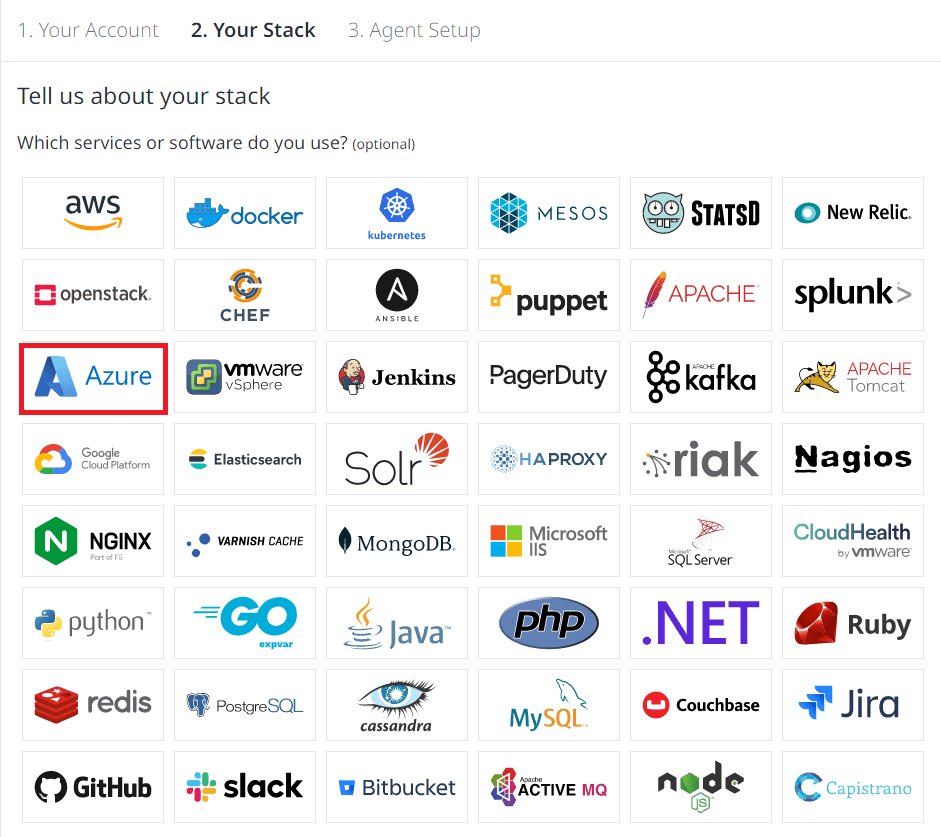 |
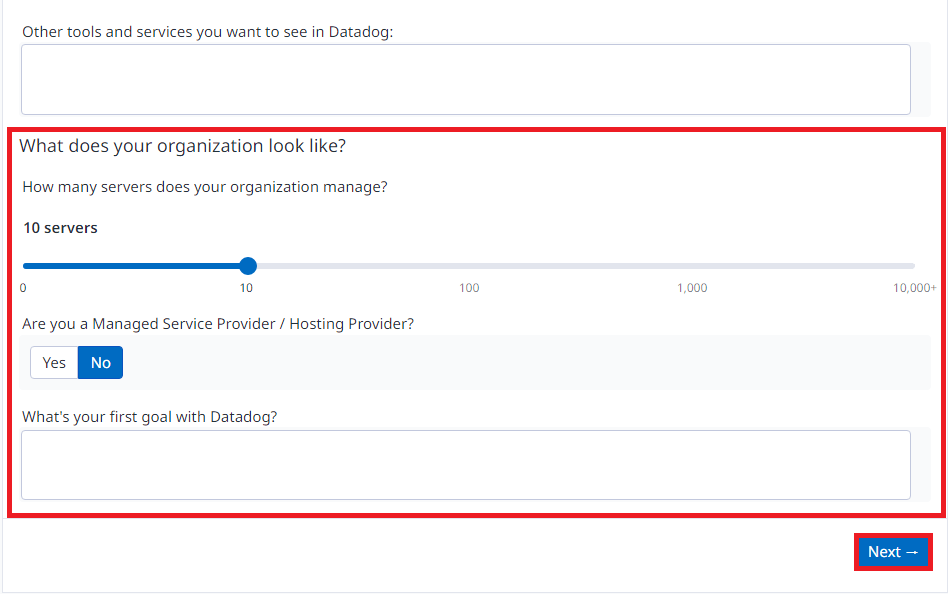 |
|
Datadog用のサービスプリンシパル作成
公式サイトの手順を参考に進めます。
サービスプリンシパル作成
サービスプリンシパルの作成はエンタープライズアプリケーションから行います。
エンタープライズアプリケーションにはDatadogのアプリケーションが登録されています。
| エンタープライズアプリケーションの登録 | |
| Azure ADのリソースメニューでエンタープライズアプリケーションを選択します。 | 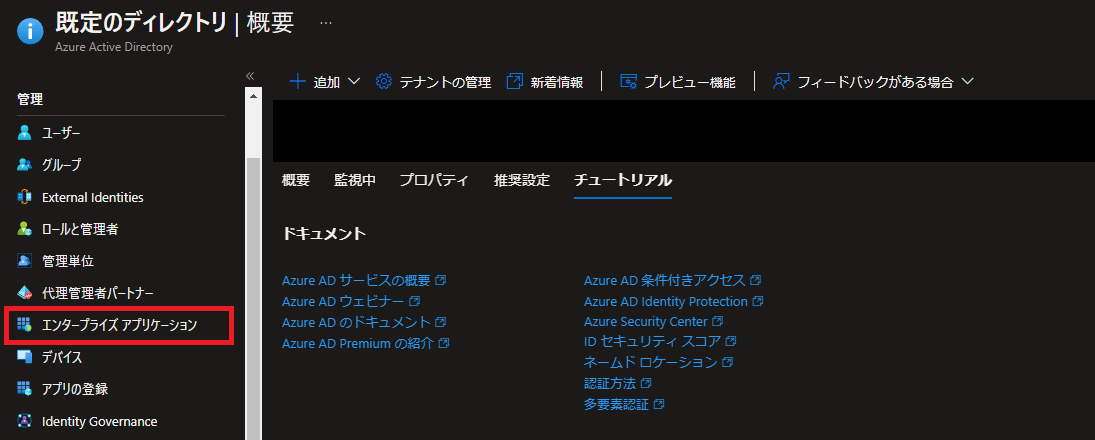 |
| 新しいアプリケーションを選択します。 |  |
| Datadogで検索します。 Datadogを選択します。 名前(デフォルトはDatadog)を入力後に作成を選択します。今回はDatadog_Monitoringとしています。 |
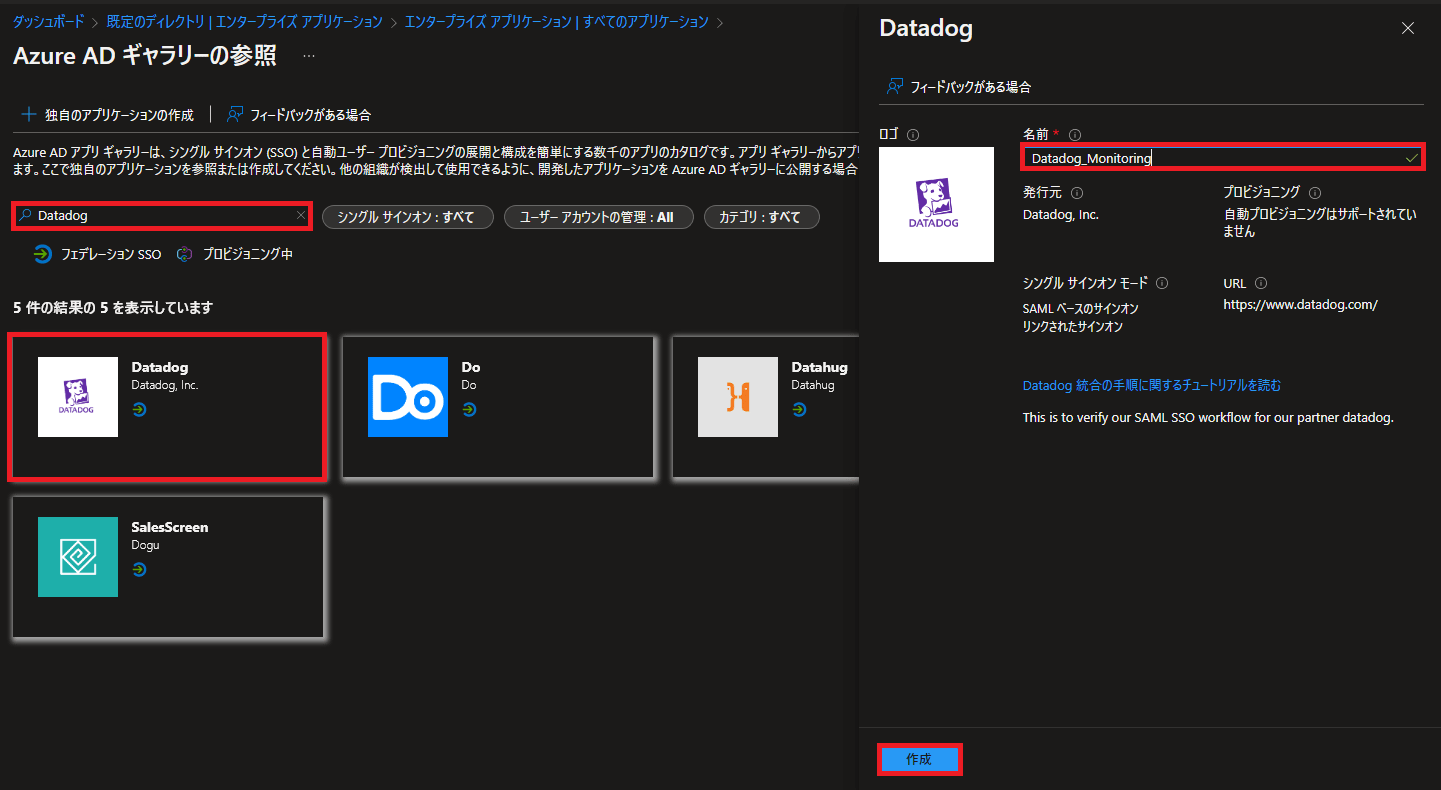 |
| エンタープライズアプリケーションが作成されます。 | 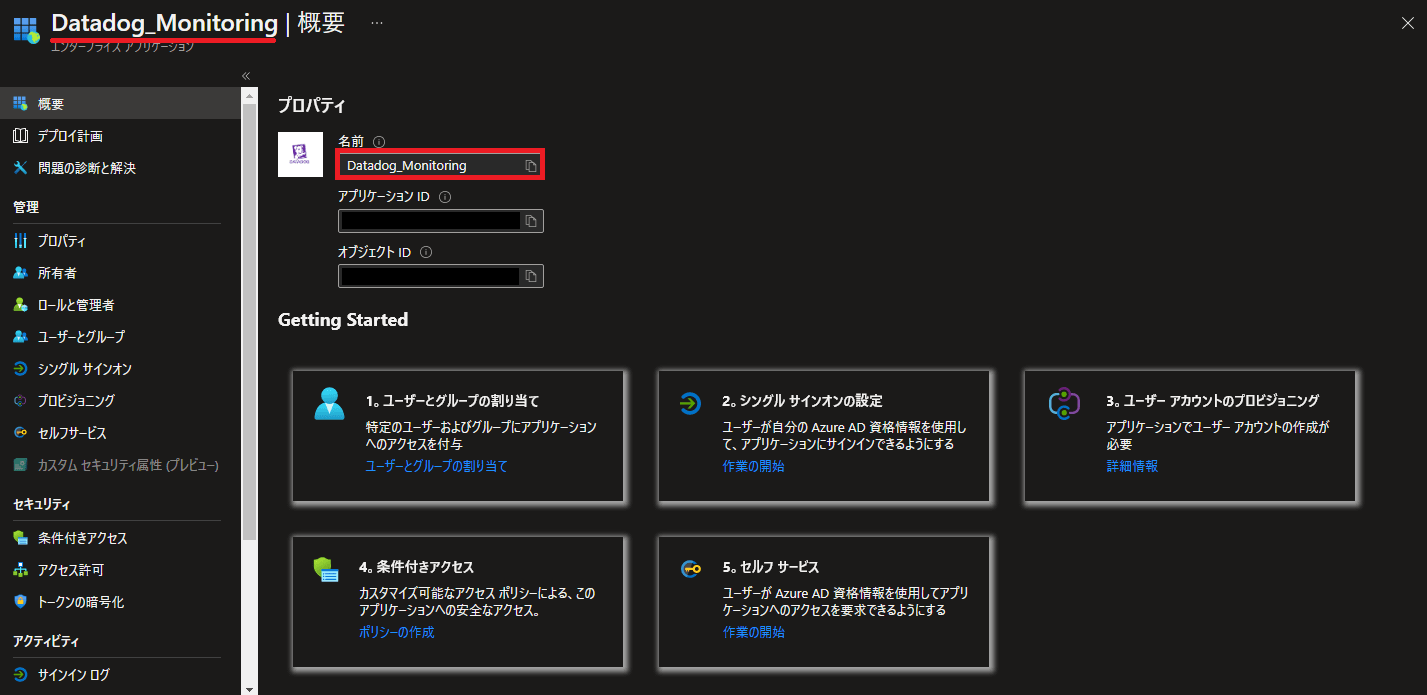 |
アプリの登録
アプリの登録からもDatadog接続用のアプリケーション作成出来ます。
「エンタープライズアプリケーション」と「アプリの登録」の違いについて
| アプリの登録 | |
| Azure ADのリソースメニューでアプリの登録を選択します。新規登録を選択します。 | 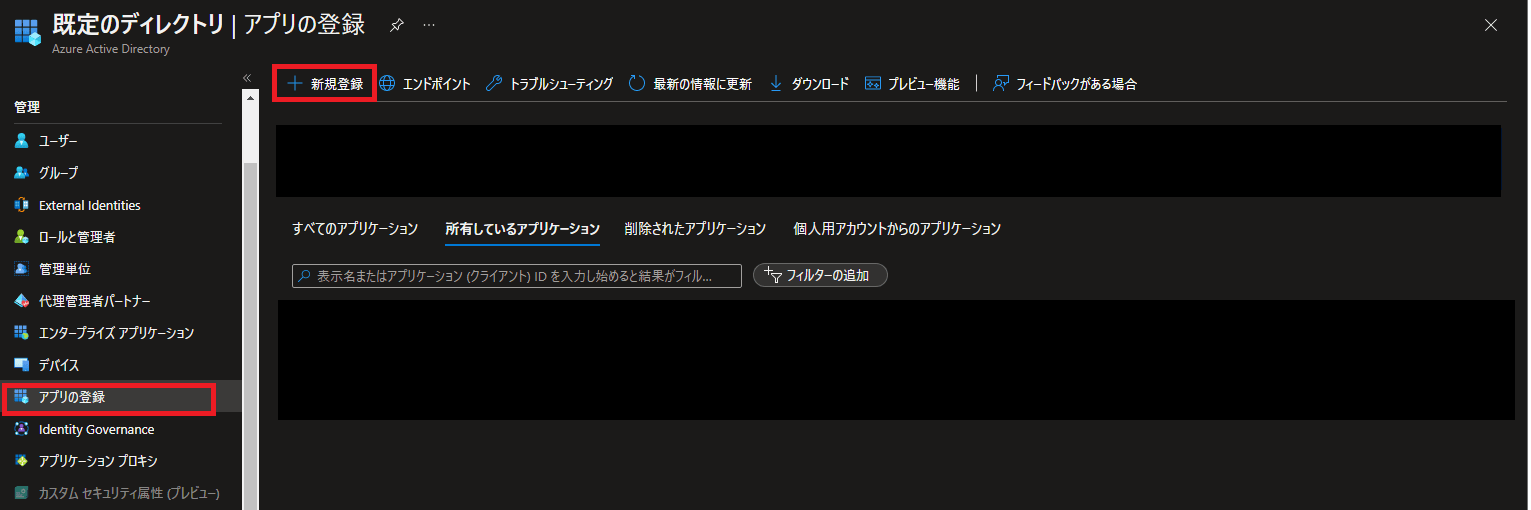 |
|
アプリケーションの登録画面が表示されます。 最後に登録を選択します。 |
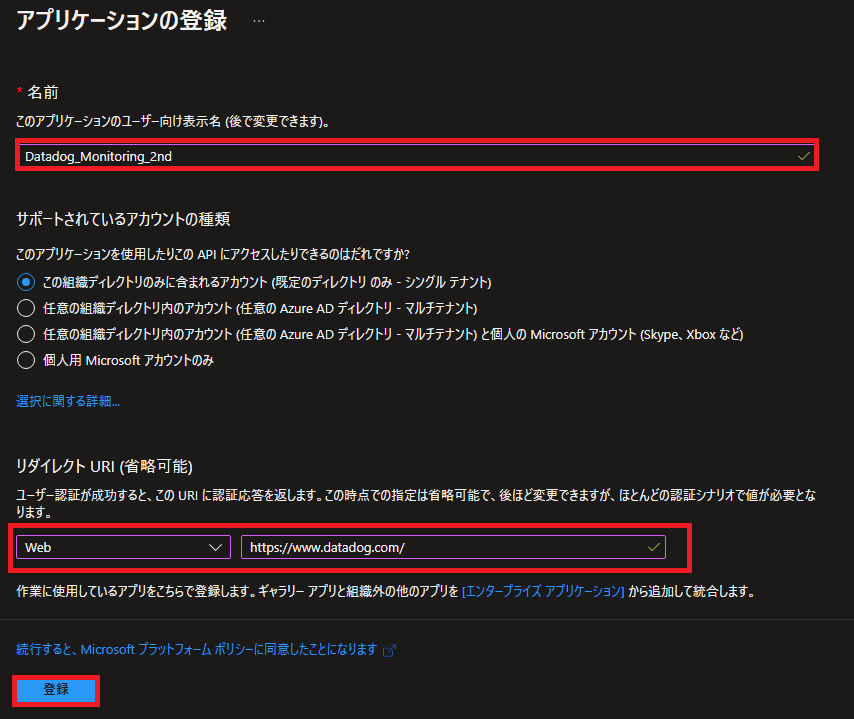 |
アプリケーションの登録についてはこちらにも記載しております。
ロールの割り当ての追加
Datadog用のサービスプリンシパルがサブスクリプションにアクセスできるよう設定します。
クライアントシークレット追加
サービスプリンシパルにクライアントシークレットを追加します。
シークレットはDatadogでAzureを登録(Registration)する際に利用します。
DatadogへAzure統合(Integration)
DatadogからAzure上のリソース情報を取得する為にはAzure Integrationで作成したサービスプリンシパルの情報を登録する必要があります。
Azure Integrationでサービスプリンシパルを登録(Registration)
Datadog からAzureのリソース情報を取得する為にサービスプリンシパルの情報を登録(Registration)します。
-
- 必要情報
- Client ID:クライアントID(Azure ADのアプリケーションの画面で確認)
- Tenant ID:テナントID(Azure ADのアプリケーションの画面で確認)
- Client Secret:サービスプリンシパルのクライアントシークレット作成時に表示される値
- 必要情報
※クライアントシークレット値はクライアントシークレット作成時にしか表示されません。メモし忘れた場合はクライアントシークレットを再作成します。
Azure統合(Integration)後の確認
設定後10分程度待つとAzureのリソース情報が表示されます。
1台仮想マシン(Azure VM)を利用している場合の例ですが、Infrastructure MapやInfrastructure Listにリストが表示されている事が確認出来ます。
※この時点でのリソース名は仮想マシン(Azure VM)のAgent IDが表示されます。Datadog Agentを仮想マシン(Azure VM)にインストールするとホスト名が表示されます。
※仮想マシン(Azure VM)以外のリソース情報が取得出来ているかはダッシュボード(Dashboards)で確認出来ます。
Datadogのデータ収集間隔や保持期間
Azureの場合は2分間隔(デフォルト)でデータ収集を行います。
15か月間データを保持します。
最後に
今回はDatadogでAzureのリソース情報が取得出来る所までの設定をやってみました。
Datadog側で取得対象のAzureリソース情報や取得対象のメトリクスを指定する事なく自動的に収集されるのでとても便利かと思いました。
Datadogの無料アカウントも14日間機能制限なく利用可能でかつクレジットカード情報の入力も必要ありませんでした。
気軽に試す事が出来るのも非常に良いです。
今後も引き続きDatadogについて色々試してみたいと思います。
AzureリソースのログをDatadogに送信する為の手順についてはこちらに纏めています。
Datadogエージェントを使ったリソース情報取得手順はこちらに纏めています。